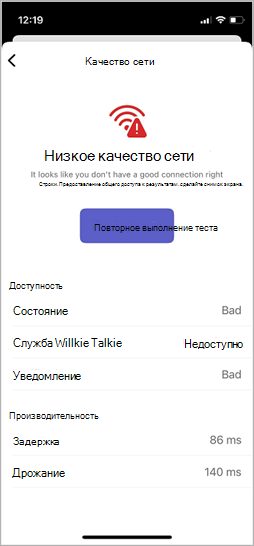Начало работы с Рацией Teams
Добро пожаловать в Walkie Talkie, приложение Teams, которое превращает рабочий телефон в простое и безопасное устройство мгновенной голосовой связи с интерфейсом push-to-talk (PTT).

В этой статье
Закрепление приложения "Рация" для быстрого доступа
Обзор
Возможно, вы уже используете устройство, похожее на рации, на работе, чтобы координировать работу с коллегами, запрашивать немедленную помощь, обращаться в службу безопасности и т. д. Как и традиционные рации, вы нажимаете и удерживаете кнопку, чтобы говорить на Teams Walkie Talkie и отпускать кнопку для прослушивания.
В отличие от традиционных рации, рация Teams находится на телефоне и интегрирована с вашей средой Teams.
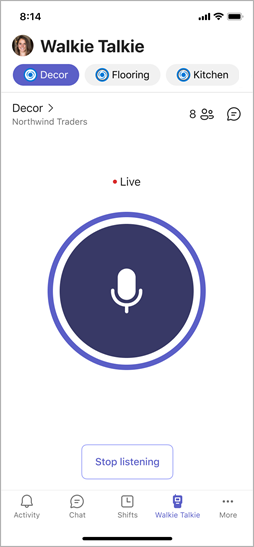
Примечание: Чтобы остановить передачи, необходимо нажать кнопку Остановить прослушивание .
Открытие Рации
Если вы впервые используете Walkie Talkie в Teams, вы увидите уведомление с красной точкой на значке Walkie Talkie на панели приложения Teams.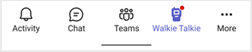
Чтобы открыть Walkie Talkie, коснитесь пункта Рация На панели приложения Teams.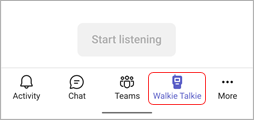
Если приложение Walkie Talkie не отображается при открытии Teams, проведите пальцем вверх от нижней части экрана или нажмите Кнопку Другие 
Закрепить Рации для быстрого доступа
Если Рация Talkie еще не закреплена на панели приложения в Teams, вот как это сделать.
-
В Teams проведите пальцем вверх от панели приложения и коснитесь кнопки Изменить.
-
В разделе Изменение навигации перетащите Рации Из других приложений в верхний раздел.
Примечание: Количество приложений, которые можно использовать на панели приложений, ограничено, поэтому вам может потребоваться удалить другие приложения, прежде чем вы сможете закрепить Рации.
Подключение к каналу
Вы можете подключиться и поговорить только по одному каналу за раз в Рации.
Примечание: Рация Не поддерживает частные или общие каналы.
Вы можете выбрать один канал для подключения или выбрать до пяти избранных каналов. Ваши любимые каналы закреплены в верхней части экрана Рации в алфавитном порядке, что упрощает переключение каналов.
-
Нажмите Выбрать каналы.
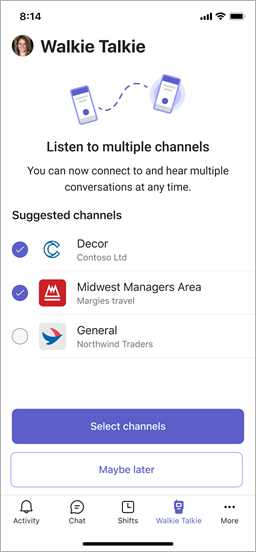
-
Выберите до пяти каналов.
Если выбрано несколько каналов и вы хотите прослушивать действия на всех выбранных каналах, включите переключатель Прослушивать несколько каналов .
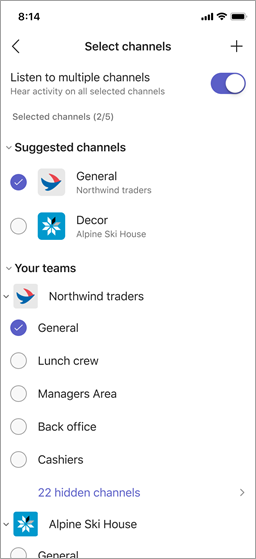
-
Если выбран один канал, вы автоматически подключаетесь к нему. Имя канала отображается рядом с >, а под ним — имя команды.
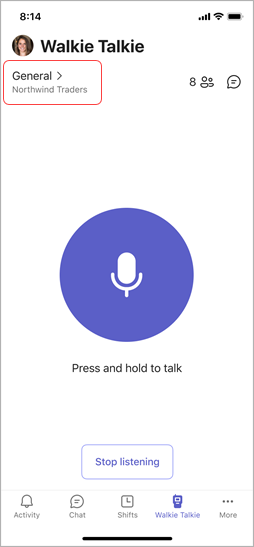
Имя канала рядом с> указывает на активный канал, который также выделен в списке закрепленных каналов. Под ней вы увидите название команды. Активный канал — это канал, на котором вы говорите.
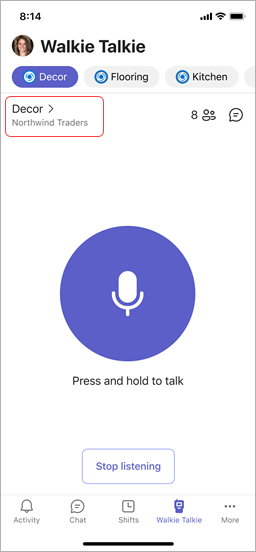
Чтобы перейти на другой канал, коснитесь закрепленного канала. Имя канала рядом с> изменится, чтобы указать, что это ваш активный канал, и вы увидите его выделенным в списке закрепленных каналов.
Примечание: Рация Талки запоминает последний канал, к которому вы подключились, и автоматически выбирает и подключает вас к нему при следующем открытии Рации.
Узнайте больше о том, как общаться с командой на сайте Walkie Talkie.
Узнайте, кто подключен к каналу
Число рядом с 

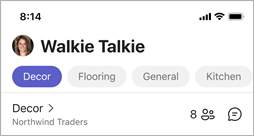
Устройства и гарнитуры Walkie Talkie
Вы можете использовать Walkie Talkie со специализированными устройствами и гарнитурами с выделенной кнопкой PTT и проводными гарнитурами с кнопкой воспроизведения, паузы или ответа или завершения вызова. Нажмите кнопку PTT или нажмите кнопку воспроизведения, паузы или ответа или завершения вызова, чтобы мгновенно связаться с участниками команды по подключенном каналу.
С помощью этих устройств и гарнитур вы можете общаться по каналу, даже если телефон заблокирован. Список этих устройств и гарнитур см. в разделе Устройства и аксессуары Walkie Talkie.
Если вы используете проводную гарнитуру с Рации, см. статью Настройка и использование проводной гарнитуры с Рации.
Параметры
Чтобы изменить параметры Рации, выберите фотографию профиля, перейдите в раздел Параметры > Walkie Talkie.
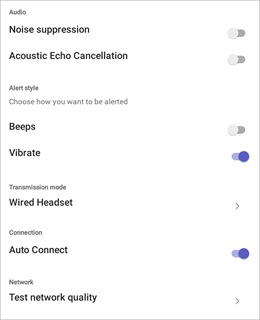
Выбранные параметры будут применяться на всех устройствах, на которых вы используете Walkie Talkie.
Звук
-
Чтобы отключить звуки оповещений при отправке и получении передач, включите переключатель Подавление шума .
-
Включите или отключите отмену акустического эха.
Стиль оповещения
-
Включите или отключите переключатель "Звуковые сигналы" в зависимости от того, хотите ли вы слышать звуковые оповещения.
-
Включите или отключите переключатель Vibrate в зависимости от того, хотите ли вы, чтобы телефон вибрел при отправке передач.
Режим передачи
Если вы используете проводную гарнитуру, коснитесь пункта Проводная гарнитура, чтобы просмотреть или изменить параметры режима передачи, задайте длину передачи в режиме переключения на разговор или протестируйте гарнитуру, чтобы определить режим передачи. Дополнительные сведения см. в статье Настройка и использование проводной гарнитуры с walkie Talkie.
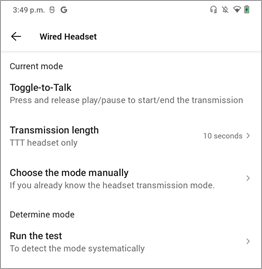
Подключение.
Отключите переключатель Автоматическое подключение , если вы не хотите автоматически подключаться к каналам. По умолчанию этот параметр включен.
Сеть
Выберите Проверить качество сети, чтобы проверка сетевое подключение.